図形を直接選択し、その図形が含まれる画層以外を一括で非表示の設定にすることができます。
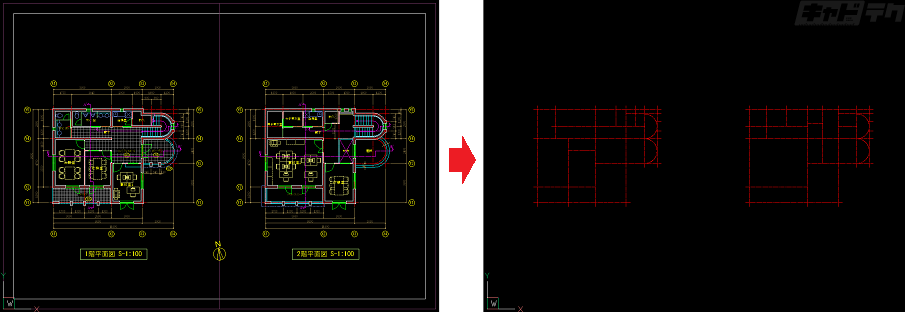
目次
選択した図形が含まれる画層以外を非表示にする
「画層選択表示」コマンドを使用します。
デフォルトでは選択した図形が含まれる画層以外を「ロック」する設定になっているため、始めに設定を変更します。
(操作方法)
以下のいずれかの方法を選択
・[ホーム]タブ→[画層管理]パネル→[画層選択表示]
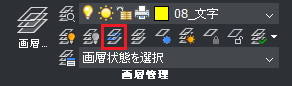
・メニューバー[設定]→[画層管理]→[画層選択表示]
・コマンド:LAYISO
↓
コマンドライン
選択表示される画層の図形を選択、または [設定 (S)/選択オプション (?)]:
設定(S) を指示

↓
コマンドライン
画層表示選択されない画層の設定を入力 [オフ(O)/ロック(L)]
オフ(O) を指示
※画層をロック状態にしたい場合は、ロック(L) を選択します。

↓
コマンドライン
ペーパー空間でビューポートを使用 [ビューポートをフリーズ(V)/オフ(O)]
ビューポートをフリーズ(V) または オフ(O) を指示

↓
表示させたい画層の図形を選択
↓
Enter
↓
選択した図形が含まれる画層のみが表示、それ以外の画層が非表示に変更

画層の表示設定を元に戻す
[画層選択表示解除]コマンドで非表示にした画層を元に戻します。
(操作方法)
以下のいずれかの方法を選択
・[ホーム]タブ→[画層管理]パネル→[画層選択表示解除]
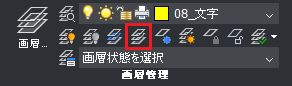
・メニューバー[設定]→[画層管理]→[画層選択表示解除]
・コマンド:LAYUNISO
ロック画層のフェード(濃淡)の設定方法 はこちら
選択した図形が含まれる画層を非表示にする はこちら
選択した図形のみ表示する はこちら
選択した図形を非表示にする はこちら


